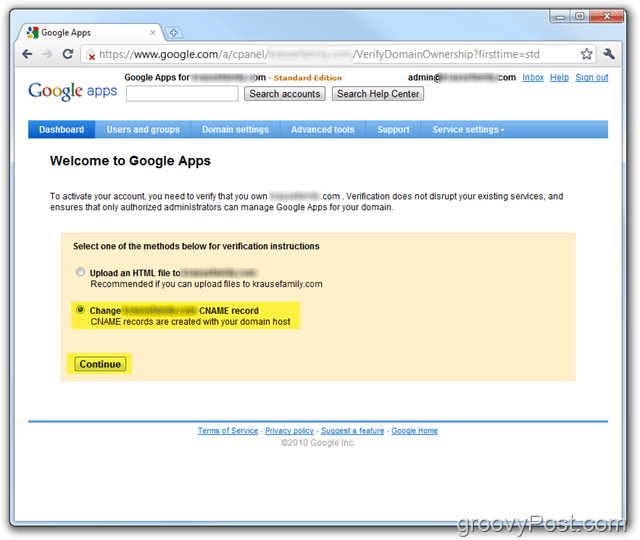Kā iegūt Windows 10 kritumu veidotājus ātrāk nekā vēlāk
Microsoft Windows 10 / / March 17, 2020
Vai esat gatavs Windows 10 kritumu veidotāju atjaunināšanai? Šeit ir daži dažādi veidi, kā to iegūt sev paredzētajā laikā, nevis Microsoft.
Microsoft sāka izplatīt Windows 10 Fall Creators atjauninājumu (versija 1709) šīs nedēļas otrdienā. Šis ir ceturtais lielais jauno Windows 10 funkciju atjauninājums kopš tā sākotnējā ieviešanas 2015. gadā. Šī versija ir pagājušajā pavasarī izdotā veidotāju atjauninājuma turpinājums, un tajā ir iekļauts kvalitātes kopums jaunas funkcijas un uzlabojumi.
Tagad tas nenozīmē, ka ikvienam visā pasaulē šonedēļ tiks piedāvāts jauninājums. Fall Creators atjauninājums, tāpat kā tā priekšgājējs, tiek izlaists pakāpeniski, un lietotājiem, kuriem ir jaunākā aparatūra, tas vispirms būtu jāredz. “Windows 10 kritumu veidotāju atjauninājums sāks pakāpeniski ieviest Windows 10 personālo datoru visā pasaulē, sākot ar jaunākām mašīnām,” raksta Microsoft John Cable. Arī Microsoft iesaka gaidīt, kamēr šis atjauninājums tiks piedāvāts, izmantojot Windows Update, lai iegūtu vislabāko pieredzi. Pamatā atjauninājums, iespējams, nav saderīgs ar visām ierīcēm, un pakāpenisks atjauninājums uzņēmumam dod vairāk laika noteikt zināmās problēmas, kad tās parādās.
Tomēr, ja jūs jau pietiekami bieži esat veicis operētājsistēmas Windows 10 atjaunināšanu un protat risināt visas iespējamās atjaunināšanas problēmas, rīkojieties, kā jūs varat iegūt savlaicīgi, nevis Microsoft.

Iegūstiet Windows 10 kritumu veidotāju atjauninājumu tūlīt
Vienkāršākais veids, kā to iegūt tagad, ir manuāli meklēt atjauninājumu. Doties uz Iestatījumi> Atjaunināt un drošība un noklikšķiniet uz Meklēt atjauninājumus pogu. Ja jūsu sistēma ir saderīga, jums vajadzētu redzēt atjauninājumu sākumu, lai lejupielādētu un instalētu. Atjaunināšanas process var aizņemt daudz laika, un procesa laikā jūsu sistēma dažas reizes tiks restartēta. Vienkārši paturiet to prātā, kad izvēlaties to satvert.
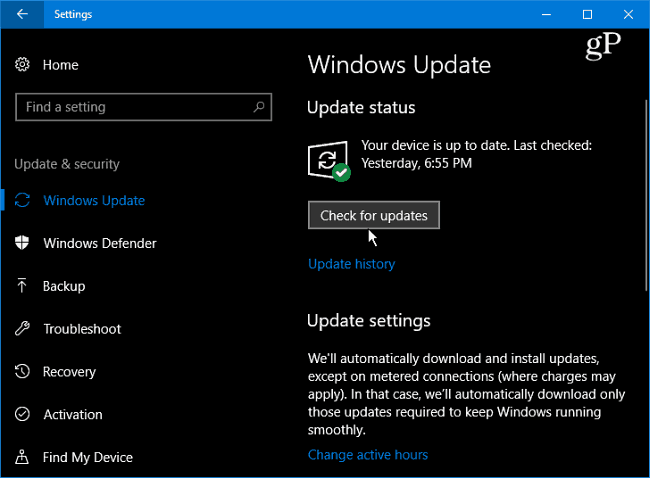
Vēl viena iespēja ir izmantot Windows 10 atjaunināšanas palīgu. Dodies uz Microsoft programmatūras lapa un noklikšķiniet uz Atjaunināt tagad pogu augšpusē, lai lejupielādētu rīku Atjaunināšanas palīgs.
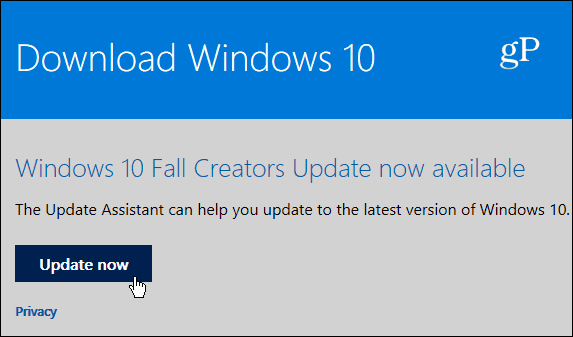
Palaidiet to un izpildiet ekrānā redzamos norādījumus, kas sniedz palīdzību instalēšanas procesā. Tas ir ērti lietojams, un automātiski tiks saglabāti visi jūsu pašreizējie faili, lietotnes un iestatījumi.
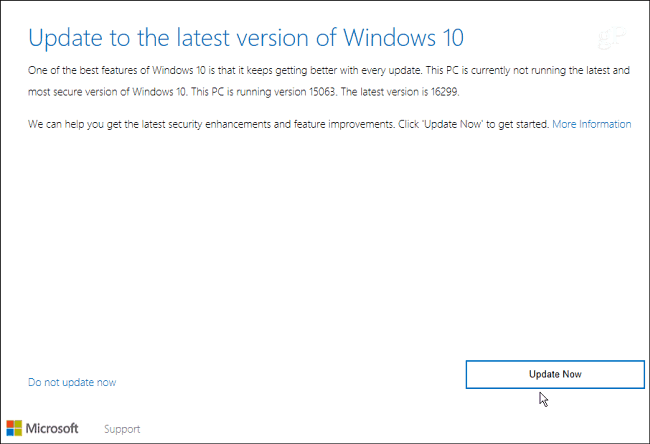
Tajā pašā lapā jūs varat satvert Mediju izveides rīks no Microsoft, kas ir vēl viens ceļš, kuru varat izmantot. Tāpat kā palīgs, tas nodrošina vienkāršu vedni ar instrukcijām uz ekrāna, kas sniedz informāciju par atjaunināšanas procesu; tomēr multivides izveides rīks ļauj izveidot arī fiziski instalējamus datu nesējus, piemēram, USB diskdzini vai DVD. Atcerieties apstiprināt, ka ir atlasīta opcija “Personīgo failu un lietotņu saglabāšana”, jo vēlaties atjauninājumu, nevis tīru instalēšanu.
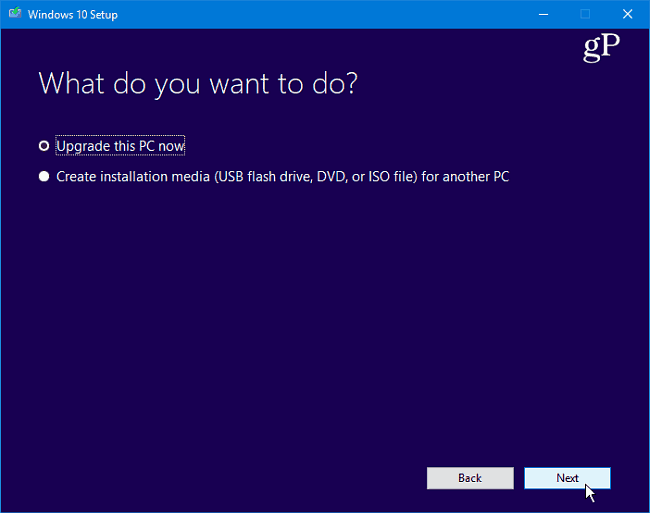
No otras puses, ja jums nav vēlēšanās iegūt šo atjauninājumu, jo viss darbojas labi, un jums nav laika risināt atjauninājumu problēmas, noteikti varat gaidīt. Izlasiet mūsu rakstu par to, kā aizkavēt, atlikt vai bloķēt Windows 10 Fall Creators atjauninājumu. Ja izmantojat operētājsistēmu Windows 10, atjaunināšanu var atlikt uz pilnu gadu.
Vai jūs drīzāk, nevis vēlāk pāriesit uz Fall Creators atjauninājumu? Paziņojiet mums savas domas komentāru sadaļā zemāk vai apmeklējiet vietni Windows 10 forumi lai iegūtu vairāk diskusiju un problēmu novēršanas padomu.